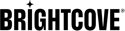Este tutorial lo guía a través de los pasos para obtener un client_id y client_secret utilizando Postman, una herramienta popular para probar solicitudes de API REST.
Resumen
Su client_id y client_secret se utilizan para obtener un access_token, que proporciona la autorización para realizar una llamada a una API de Brightcove en particular. Puede ver un ejemplo de cómo se recupera el access_token en el Inicio rápido: OAuth.
Si aún no has mirado el Descripción general de OAuth , sería una buena idea mirarlo antes de continuar.
Nota: también hay una interfaz de usuario para obtener la client_id y client_secret:
Requisitos
- Una cuenta de Video Cloud válida
- Una cuenta Perform válida
- Cartero ejecutándose como una extensión de Chrome o como una aplicación empaquetada
Resumen
Conseguir el client_id y client_secret es solo una llamada POST al servicio OAuth, pero deberá tener su identificación de cuenta y también su BC_TOKEN , que puede encontrar en una cookie temporal cuando inicia sesión en Studio.
Pasos
Conseguir su BC_TOKEN y número de cuenta
Deberá iniciar sesión en Studio para obtener su BC_TOKEN.
- Inicie sesión en Studio como lo hace normalmente.
- Necesita su número de cuenta, que puede obtener yendo al perfil de su cuenta en Studio:
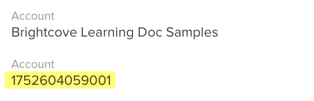
Información de cuenta - Con cualquier página de Studio abierta, abra las herramientas de desarrollo para el navegador, vaya a la Consola y pegue el siguiente código:
var cookiesArray = document.cookie.split(";"), cookiesObj = {}, i, tmpArray = []; for (i = 0; i < cookiesArray.length; i++) { tmpArray = cookiesArray[i].split("="); if (tmpArray[0].indexOf('BC_TOKEN') > -1) { cookiesObj.BC_TOKEN = tmpArray[1]; } } window.prompt("BC_TOKEN:", cookiesObj.BC_TOKEN);y presione regreso.
- Debería ver aparecer un mensaje que contiene su
BC_TOKEN: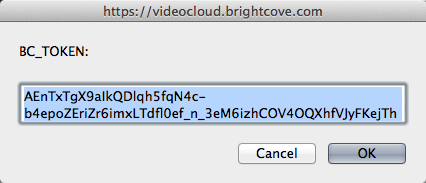
BC_TOKEN - Si tiene su BC_TOKEN, vaya a la Obtenga las credenciales del cliente sección; Si por alguna razón no obtuvo su BC_TOKEN siguiendo los pasos anteriores, simplemente vaya a la Consola, escriba
document.cookiey presione regresar. - Todas las cookies de la página se devolverán en una lista separada por punto y coma. Busque la cookie BC_TOKEN en la lista y copie el valor:
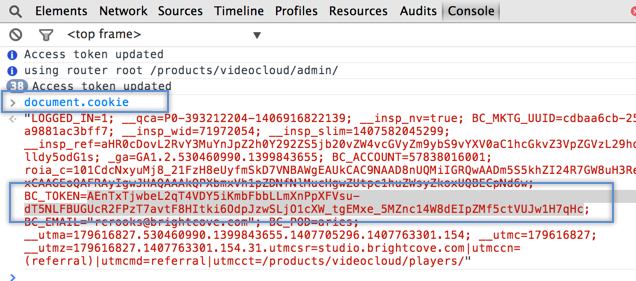
BC_TOKEN en las herramientas para desarrolladores de Chrome
Obtener client_credentials
Ahora está listo para realizar la llamada al servicio OAuth para recuperar las credenciales del cliente. Deberá especificar un nombre de aplicación cliente para el que está solicitando credenciales, el nombre es arbitrario y está destinado a ayudarlo a realizar un seguimiento de la aplicación con la que se utilizarán las credenciales. También debe especificar el alcance de las operaciones a las que desea acceder, y aquí usará video-nube / reproductor / todos realizar / jugador / todo (para la API de administración de jugadores). Ver Operaciones de API para solicitudes de credenciales de cliente para obtener una lista de todas las operaciones admitidas actualmente.
- Inicie Postman y establezca el tipo de solicitud en CORREO.
- Ingrese lo siguiente como URL de solicitud:
https://oauth.brightcove.com/v4/client_credentials - Cree el encabezado siguiendo las siguientes instrucciones:
- Haga clic en la solicitud Encabezados opción.
- Para el llave , empieza a escribir Autorización y en cualquier momento usted elige seleccionar de las opciones proporcionadas automáticamente.
- Para el valor entrar, la cadena
BC_TOKEN, seguido de un espacio, luego el valor real del token.

Crea el encabezado - Seleccione el tipo de cuerpo de solicitud a utilizar haciendo clic en el Cuerpo opción, luego el botón de radio para x-www-form-urlencoded.

Seleccione el tipo de cuerpo de la solicitud - Para el real Cuerpo contenido, ahora ingresará CUATRO entradas de pares clave / valor como se muestra en la captura de pantalla. Son:
- clave: tipo / valor: credencial
- llave: alcance_máximo / valor: [ { "identidad": { "tipo": "video-nube-cuenta", "id-cuenta": YOUR_ACCOUNT_VALUE}, "operaciones": ["video-cloud / player / all"]}]
- clave: nombre / valor: Un nombre de tu elección
- clave: descripción / valor: Una descripción de tu elección
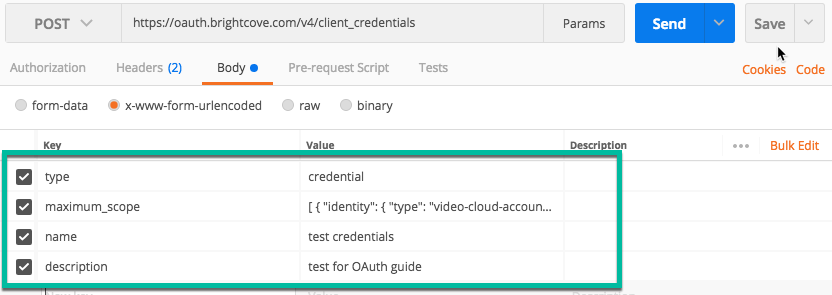
Definir pares clave / valor del cuerpo - Hacer clic Enviar , y debería ver una respuesta similar a esta:
{ "redirect_url": null, "maximum_scope": [ { "identity": { "type": "video-cloud-account", "account-id": 57838016001 }, "operations": [ "video-cloud/player/all" ] } ], "name_html": "test credentials", "issued_to": "rcrooks@brightcove.com", "trusted": null, "expires_at": null, "issued_at": "2017-08-06T20:30:17Z", "name": "test credentials", "description_html": "test for OAuth guide", "revoked": null, "type": "credential", "client_secret": "VD0GwgzE35uZzRzksT3dT0H_u_xZh-7oOqsiuqw4-r9qjefl;qkejfLY-PssYa1XQWF-zRn_JtNDPQUHNv-eQEwvETIw", "description": "test for OAuth guide", "client_id": "0e8939de-a2b1-44ae-9d96-f6f09ba73e8b", "issued_user": 53255203001 } - Copie y guarde el
client_idyclient_secret, porque los necesitará cada vez que necesite obtener unaccess_tokenpara hacer una llamada a la API.